Publicité
 Bien qu'il existe une poignée de fonctionnalités très utiles dans la dernière mise à jour du système d'exploitation iPhone d'Apple, iOS 4, la plus fonctionnalité pratique disponible dans l'iPhone 3G, 3GS, et bien sûr l'iPhone 4 est la nouvelle structure de dossiers pour l'organisation applications.
Bien qu'il existe une poignée de fonctionnalités très utiles dans la dernière mise à jour du système d'exploitation iPhone d'Apple, iOS 4, la plus fonctionnalité pratique disponible dans l'iPhone 3G, 3GS, et bien sûr l'iPhone 4 est la nouvelle structure de dossiers pour l'organisation applications.
Avec toutes les applications gratuites et à faible coût de l'Apps Store, il est assez facile de devenir un accro aux applications iPhone et d'amasser plusieurs centaines d'applications. La nouvelle fonctionnalité de dossier d'Apple est le résultat direct de la popularité des applications par les utilisateurs d'iPhone. Avoir à parcourir plusieurs pages d'applications n'est pas une excellente expérience utilisateur, mais avec la structure des dossiers, vous pouvez maintenant organiser les applications iPhone et dire réduire 10 pages d'applications sur votre iPhone à trois ou quatre, selon la façon dont vous vous organisez eux.
Steve Jobs a présenté la nouvelle fonctionnalité de dossier aussi simple que de déposer une application sur une autre pour créer un nouveau dossier. Oui, c'est facile à faire, mais si vous avez plusieurs centaines d'applications sur votre iPhone, ce processus est
Astuce 1: Sachez combien et quel type
Avant de commencer à créer des dossiers sur votre iPhone, vous pouvez envisager de connecter d'abord votre iPhone à votre iTunes et obtenir une évaluation globale du nombre et du type d'applications que vous avez collectées depuis que vous avez commencé à télécharger eux. Après avoir connecté votre iPhone à iTunes, cliquez sur l'icône Applications dans la barre de navigation de gauche d'iTunes.
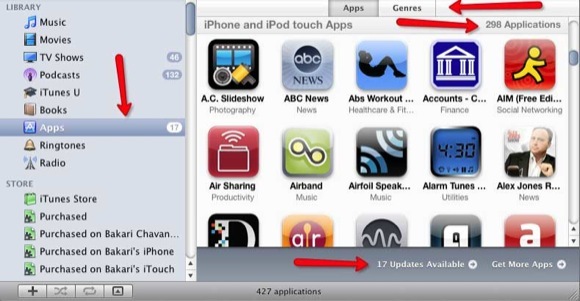
Dans le panneau résultant, vous pouvez voir le nombre d'applications installées dans votre bibliothèque multimédia et le nombre installé sur votre iPhone et les autres appareils mobiles Apple que vous utilisez. Lors de l'affichage des applications sur iTunes, c'est le bon moment pour vérifier et télécharger les applications qui doivent être mises à jour.
Astuce 2: Genres et catégories
La clé des dossiers d'applications est de trier les applications par catégorie. Dans iTunes, vous pouvez cliquer sur le bouton Genres pour obtenir un aperçu des catégories des applications que vous avez téléchargées.
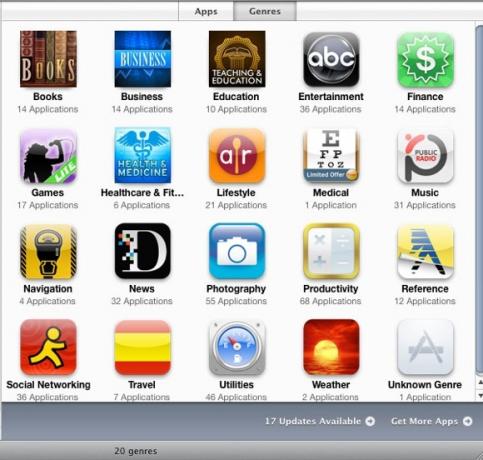
Se familiariser avec vos catégories peut vous permettre de comprendre comment vous souhaitez configurer les dossiers, en particulier pour les catégories contenant plus de 10 applications.
Astuce 3: Nettoyez le fouillis
Le processus d'organisation des applications sera beaucoup plus facile si vous réduisez le nombre d'applications que vous avez installées sur l'iPhone. Apple propose trois vues d'applications utiles qui peuvent être utiles à la fois pour gérer vos applications et pour désélectionner celles que vous n'utilisez pas.

Utilisez le bouton « Trier par » pour afficher vos applications par catégorie. Cela révélera les catégories dans lesquelles vous avez plusieurs applications similaires. Si, par exemple, vous avez huit applications de livre, vous pouvez désélectionner celles que vous n'utilisez jamais, ou parce qu'une application peut l'emporter sur deux ou plusieurs autres en raison des fonctionnalités utiles qu'elle fournit. La désélection d'une application ne la supprime pas de votre bibliothèque multimédia iTunes, elle la retire simplement du téléphone.
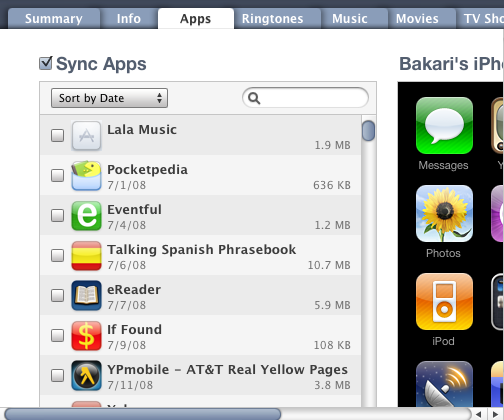
Cliquez également sur « Trier par date ». Cette vue vous donnera une idée de vos applications les plus anciennes et les plus récentes. Vous constaterez peut-être que les applications que vous téléchargez en 2008 sont celles que vous n'utilisez plus et peuvent être décochées.
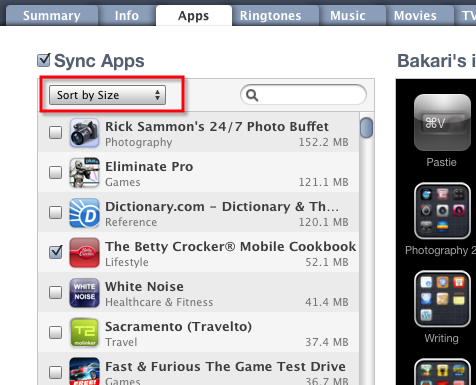
Si les applications occupent une quantité importante d'espace sur votre iPhone, utilisez le « Trier par taille » pour savoir quelles applications sont les plus grandes et donc candidates à la désélection.
Astuce 4: Création de dossiers
En fait, organiser et créer des dossiers d'applications est la partie la plus fastidieuse du processus, surtout si vous avez installé une centaine d'applications ou plus sur votre iPhone. Si ces applications ne sont pas déjà organisées, la tâche de création d'une structure de dossiers consiste à parcourir les pages d'applications, à créer des dossiers et à faire glisser des applications vers ces dossiers.

Donc, tout d'abord, d'après mon expérience, il pourrait être plus facile de démarrer le processus de tri pendant que votre iPhone est connecté à iTunes. Vous pouvez créer des structures de dossiers de la même manière que sur l'iPhone. Faites simplement glisser une application sur une autre. Cela créera un dossier avec une catégorie suggérée.
Qu'on le veuille ou non, chaque dossier sur l'iPhone ne peut contenir que jusqu'à 12 applications. Personnellement, j'aime cela car cela signifie que lorsque les dossiers sont cliqués, vous n'avez pas à faire défiler pour rechercher et sélectionner des applications.
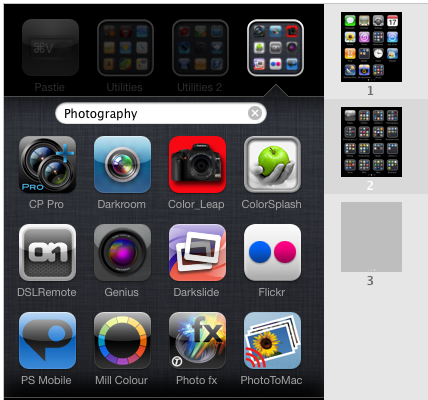
Le seul inconvénient de l'organisation des applications et des dossiers via iTunes est qu'il est difficile de déplacer des applications d'une page à une autre et vers un dossier existant. Pour autant que je vois, il n'y a pas de solution facile pour cela. C'est une tâche fastidieuse, peu importe comment vous choisissez de le faire.
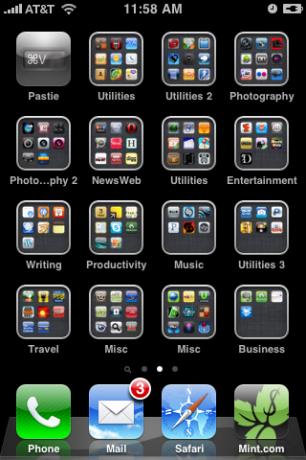
L'avantage de prendre le temps d'organiser votre collection croissante d'applications est que vous n'avez plus besoin de parcourir les pages pour les trouver, mais plutôt de les localiser dans des dossiers étiquetés de manière appropriée.
Faites-nous part de vos conseils et stratégies pour que les lecteurs organisent les applications et les dossiers iPhone. Quelles suggestions avez-vous pour Apple qui pourraient améliorer le processus ?
Bakari est écrivain et photographe indépendant. C'est un utilisateur Mac de longue date, un fan de musique jazz et un père de famille.